"Mi Web" es la página web que Atrapalo crea para cada uno de tus eventos con tu imagen corporativa. De esta manera, podrás insertar estos links en tu página web y recibir ventas de todos los eventos que tengas publicados.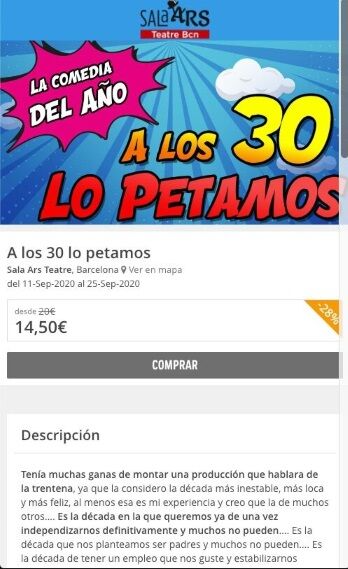
Tienes que tener en cuenta lo siguiente:
Tu imagen corporativa: puedes personalizar tu marca blanca con tus colores, la cabecera y tus detalles de contacto desde configuración Mi Web de la Extranet.
Multiprecio: puedes mostrar precios diferentes para "Mi Web" de los que se muestran en Atrápalo.
Todas las entradas compradas por "Mi Web" reciben tu mail como remitente y con tu logo.
Mapa de butacas en todos los canales: si tu evento requiere de mapa de butacas y lo tienes activo en tus eventos en Atrápalo, se activará también para estos eventos en "Mi Web". De esta manera tienes todo tu cupo centralizado.
Integración con la App de lectura de accesos: podrás hacer los accesos de las entradas vendidas por Mi Web y en Atrápalo.
Cobros: tus ventas se cobrarán con la pasarela de pago de Atrápalo.
Seguimiento de pedidos: de tus pedidos de "Mi Web" tanto desde los distintos informes que te ofrecemos en la plataforma de gestión como desde la nueva Plataforma de Marketing - AMAP
Tu Marketing y publicidad: los clientes que compran en "Mi Web" aceptan durante el proceso de compra, el consentimiento para que tú, como organizador, puedas enviarle publicidad de tus servicios. Esta opción está activada por defecto. Es muy interesante si tienes AMAP activo ya que podrás segmentarlos y activar campañas de comunicación personalizadas. En "Mi Web" el usuario acepta unas condiciones generales y política de privacidad que hemos elaborado para ti. Por favor, léelas y si tienes alguna duda o quieres realizar algún cambio, háznoslo saber.
Opciones de "Mi Web"
1. Página del evento:
Muestra toda la información al completo de la ficha: sinopsis, fotos, localización o punto de encuentro..., todo personalizado con tu imagen corporativa y tus datos.
Si no tienes una página web propia, es perfecto, ya que puedes usarla como tal.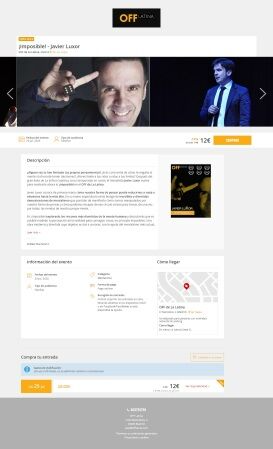
2. Widget de pases :
Sólo muestra las fechas disponibles. Puedes poner tu propia información y añadir el widget con las fechas, por lo que se camufla totalmente en tu web. Es tu motor de reservas dentro de tu página. Obtener los link "Mi Web"
Obtener los link "Mi Web"
Para disponer de los link, accede al evento y ve a "Mis Links", en el menú superior derecho.
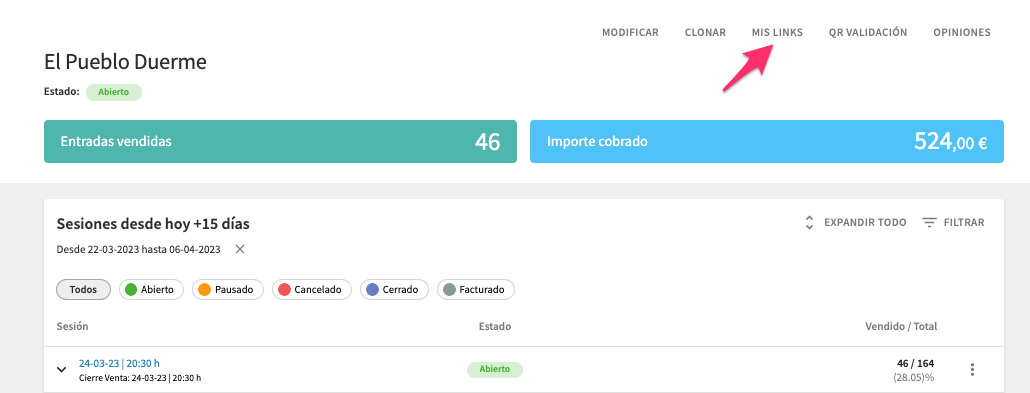
Selecciona "MiWeb", si quieres la página completa del evento, o "Widget MiWeb" si solo quieres el frame de fechas.
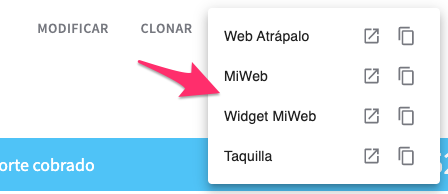
Personaliza "Mi Web"
Accede a la Plataforma para Organizadores y adapta "Mi Web" a tus necesidades de formato: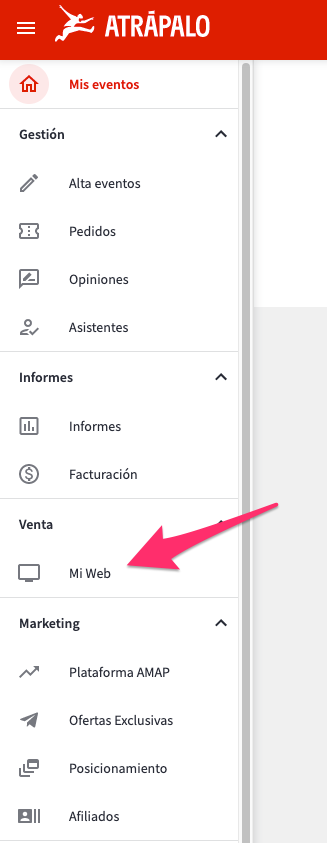
En este apartado podrás:
1. Personalizar la cabecera de la página del evento, añadiendo tu logo: medidas 180x125. Si lo añades con fondo transparente se integrará mucho mejor con el fondo.
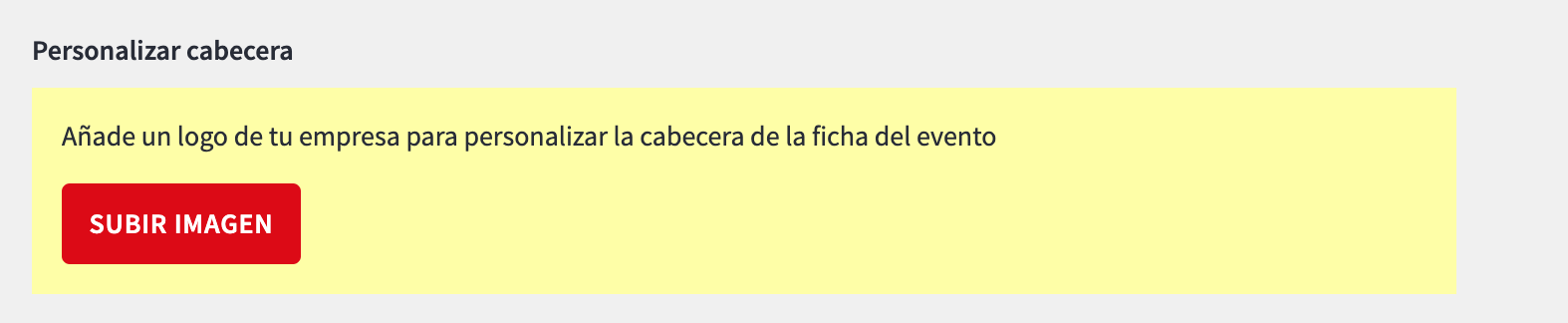
2. Acceder a un link único (Link página proveedor) con todos tus eventos "Mi Web", para que con un solo enlace, puedas mostrar todas tus propuestas a la vez.

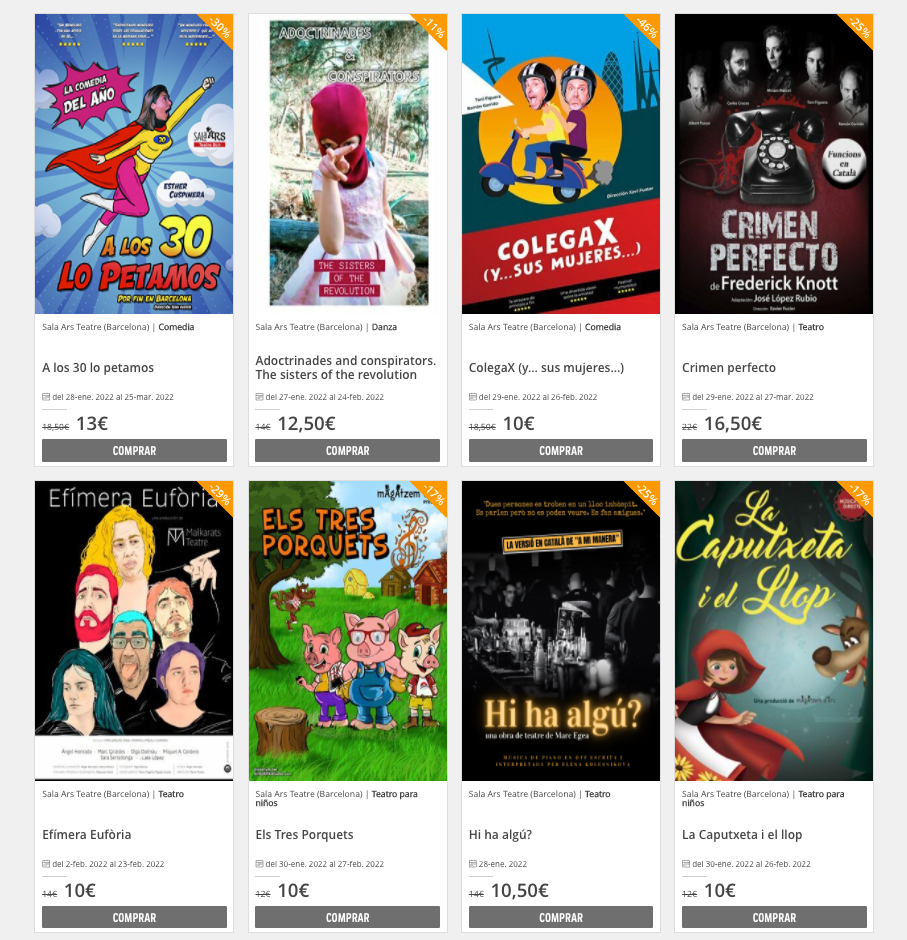
La ordenación de eventos se realiza siguiendo estos criterios:
1. Eventos más vendidos en los últimos 7 días
2. Ante eventos con igual número de ventas, mostremos primero los eventos con fechas abiertas más cercanas a la fecha actual.
3. Si lo dos criterios anteriores coincidieran, se ordenarían por orden alfabético.
3. Personalizar el subdominio de los link, para que aparezca el nombre de tu sala/empresa, tanto en la url de organizador, como en la de cada evento concreto.
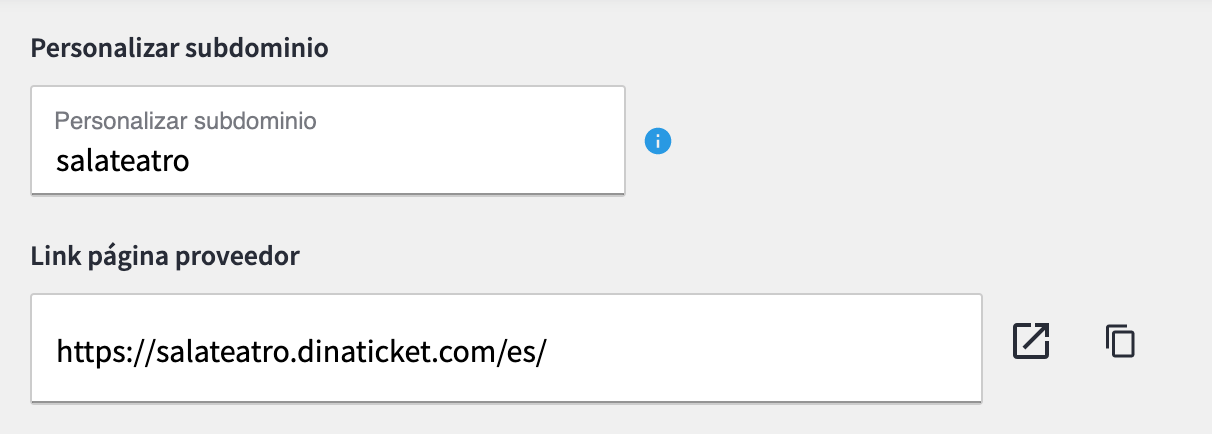
Al activar esta opción de subdominio personalizado, además de disponer del link único personalizado para el conjunto de tus eventos; al acceder al menú "Mis Links" dentro de cada evento, también podrás acceder a ese link o widget personalizados.
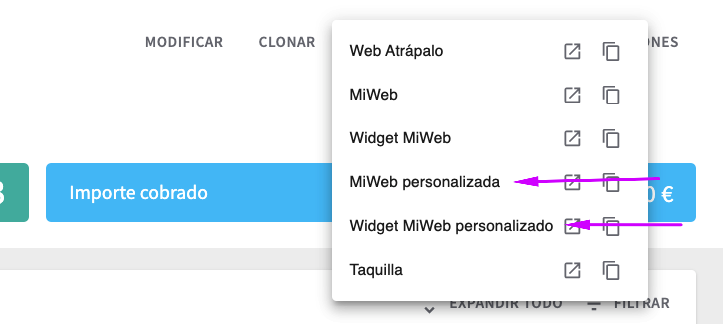
4. Personalizar tu tag GA/GTM En caso de que dispongas de Google Analytics, si introduces tu tag GA/GTM, podrás tener datos en tu GA de cuántas visitas recibes en sus fichas, cuántos usuarios llegan a carrito o cuántos finalizan la compra, entre otra información disponible.
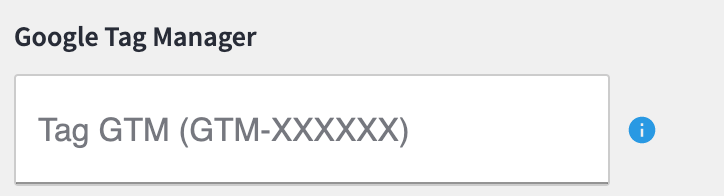
5. Linkar tu logotipo a cualquier enlace (este enlace se abrirá en una nueva ventana) mediante el apartado "Enlace logo"
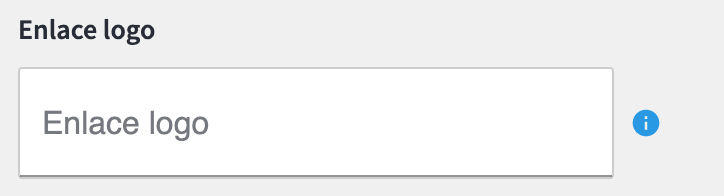
6. Personalizar colores del encabezado y pie de página, del listado de fechas, del botón de compra, del texto del footer, etc, con la idea de que puedas adaptarlo totalmente a tu imagen corporativa.
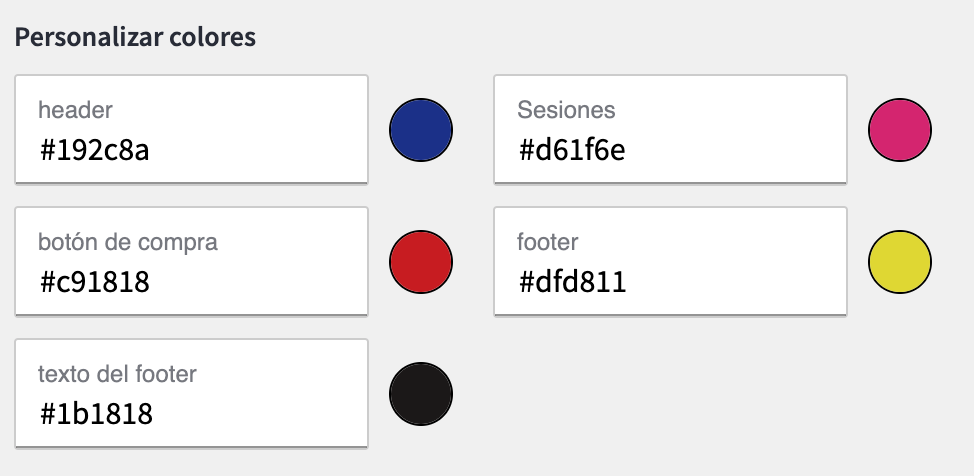
7. Añadir tus datos de contacto para que se muestren en el pie de página.
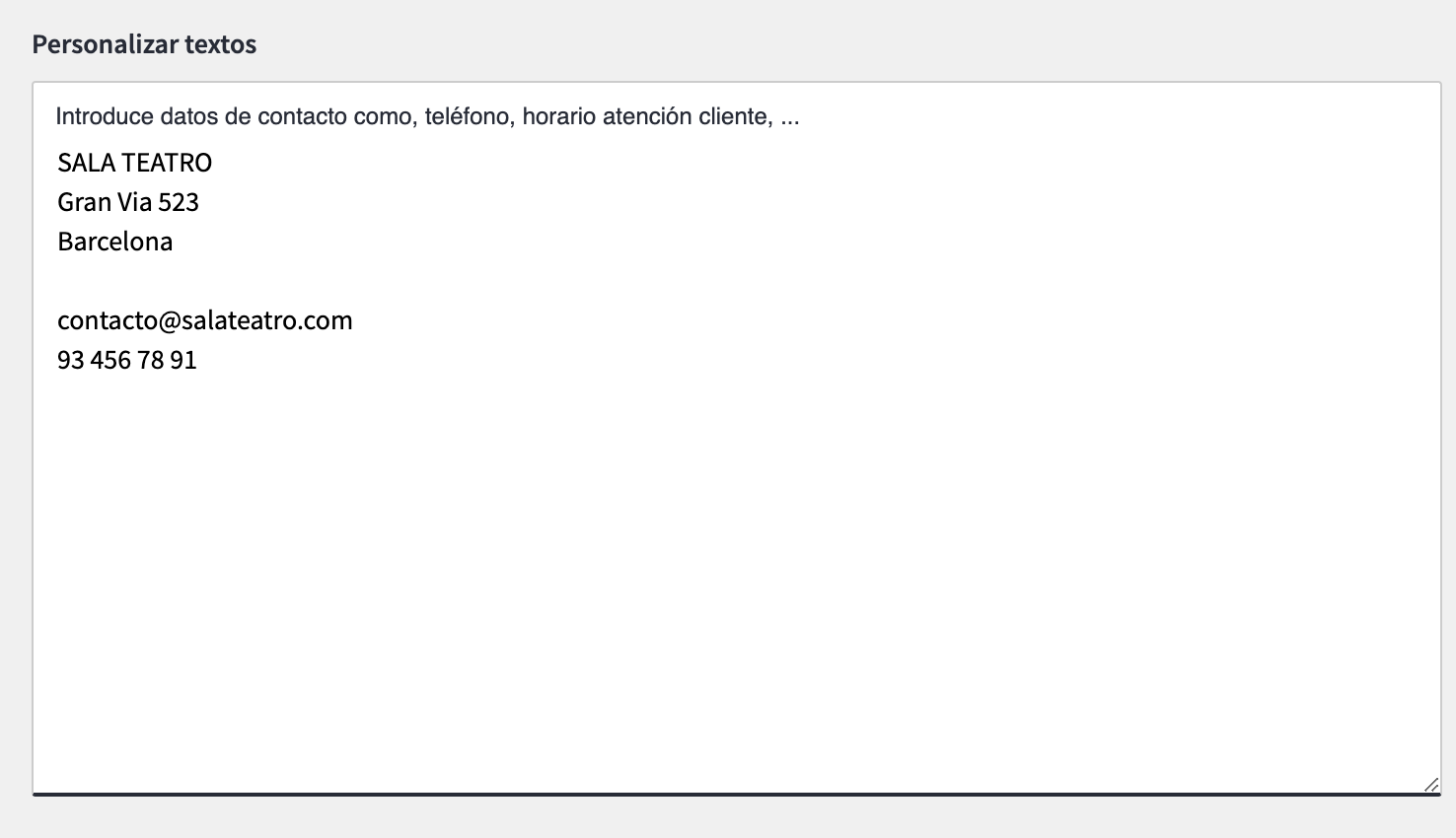
8. Mostrar las opiniones de tus eventos recogidas en la web de Atrápalo. Marca o desmarca el check "Mostrar opiniones" para que todas las opiniones publicadas en Atrápalo se muestren también en tus eventos "Mi Web". Esta opción afecta a todos los eventos, por lo que si quieres mostrarlas, el cambio se aplicará a todos los eventos, no siendo posible elegir sólo alguno de ellos.
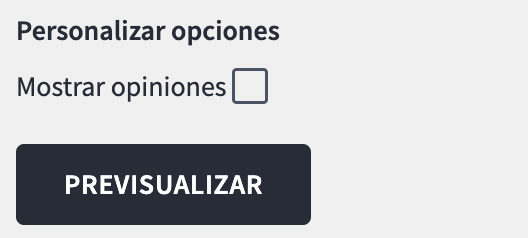
Precios diferentes para canal "Mi Web"
Si lo deseas, puedes ofrecer unas tarifas diferentes para los usuarios que compren a través de tu propia Web.
Puedes habilitarlos desde los pases del evento, en Añadir tarifas.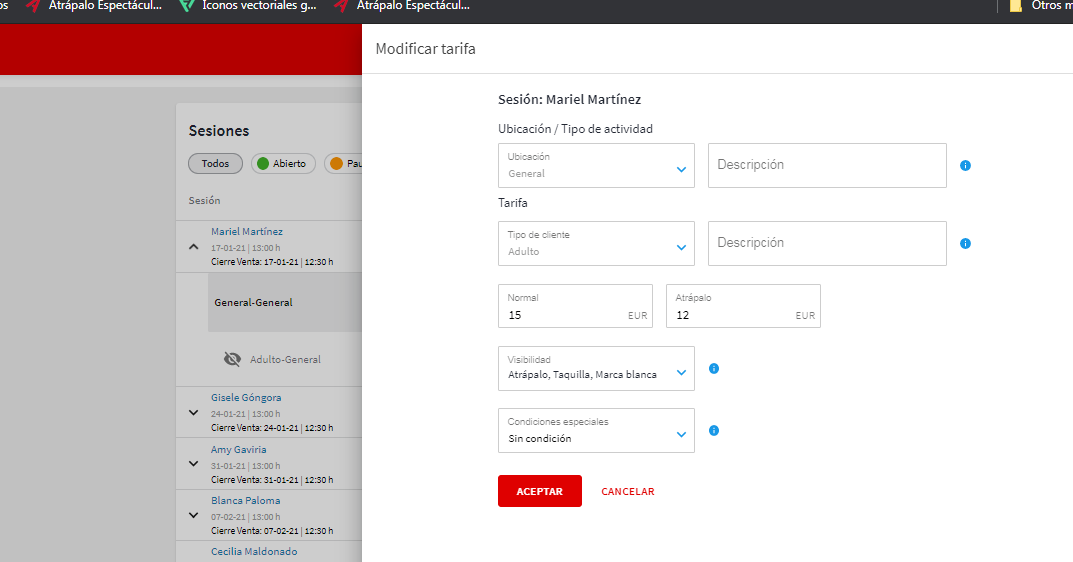
Insertar los links de "Mi Web"
Debes insertar el link dentro de tu código html:
<iframe src="XXXXXXX" style="position:fixed; top:0; left:0; botton:0; right: 0; width:100%; height:100%; border:none; margin:0; padding:0; overflow:hidden; z-index:999999;"> Your browser doesn´t support iframes
</iframe>
Cambia las XXXX que aparecen arriba por el link de "Mi Web" de tu evento.
¡Aprovecha el tráfico de usuarios de tu página y conviertelos en reservas!


